笔记本电脑出现异常如何解决?有哪些快速诊断方法?
- 生活窍门
- 2025-04-10
- 26

在当今社会,笔记本电脑几乎成为我们工作和生活中不可或缺的一部分。然而,就像任何技术产品一样,笔记本电脑有时会出现各种异常问题,这可能会影响到我们的工作进度和日常使用。本...
在当今社会,笔记本电脑几乎成为我们工作和生活中不可或缺的一部分。然而,就像任何技术产品一样,笔记本电脑有时会出现各种异常问题,这可能会影响到我们的工作进度和日常使用。本文将详细介绍如何解决笔记本电脑出现的异常,并教您快速诊断问题的方法,帮助您快速恢复电脑的正常使用状态。
一、笔记本电脑常见的异常表现
在解决问题之前,我们首先要清楚笔记本电脑可能遇到的异常表现。一般来说,异常现象可能包括但不限于以下几点:
启动缓慢或者无法启动
运行程序时反应迟缓或卡顿
屏幕出现乱码或颜色失真
系统经常自动重启或关机
发热异常、风扇噪音大
硬件无法识别,如无法连接网络、外部设备无响应等

二、笔记本电脑快速诊断方法
1.观察系统启动过程
开机时,仔细观察屏幕上显示的信息。大多数笔记本电脑在启动过程中会进行硬件自检,并显示自检结果。如果有硬件检测失败,通常会伴随着警告声音或错误提示,这有助于快速定位问题。
2.检查硬件连接
检查所有的硬件连接是否牢固,包括电源适配器连接、外接设备连接等。有时候,一个简单的连接松动就可能导致异常情况的发生。
3.使用系统自带工具进行检查
多数操作系统都带有硬件和系统检测工具。Windows系统的“设备管理器”可以检查硬件设备状态,而“事件查看器”则可以查看系统事件日志,帮助诊断问题。
4.硬件自检软件
可以使用一些第三方硬件自检软件进行快速诊断。比如,使用MemTest检查内存、使用CrystalDiskInfo检查硬盘状态等。
5.利用杀毒软件检测病毒
病毒或恶意软件也可能是导致笔记本电脑异常的原因之一。运行杀毒软件进行全面扫描,确保没有病毒或恶意软件的影响。
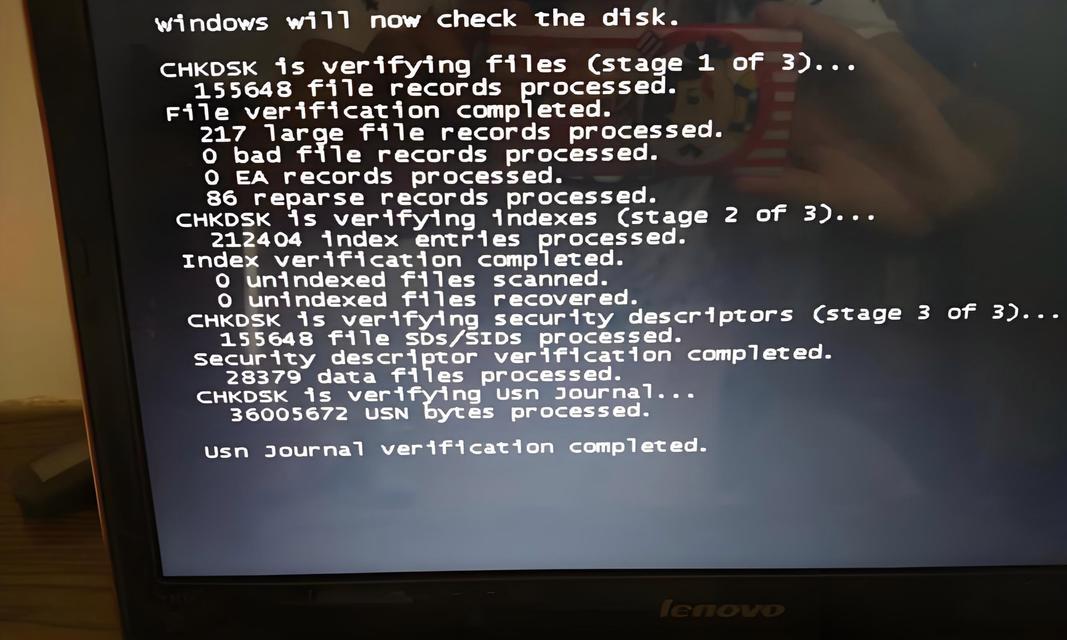
三、针对常见问题的解决方法
1.启动问题
如果笔记本电脑无法正常启动,首先检查电池和电源适配器是否连接正确。之后,尝试重启笔记本电脑,并注意启动时是否有任何特殊的提示信息。
2.系统卡顿
如果笔记本电脑运行缓慢,可以尝试以下步骤:
清理启动项,关闭不必要的后台程序
清理临时文件,优化系统性能
使用磁盘清理工具清理磁盘空间
考虑升级硬件,如增加内存(RAM)
3.显示问题
屏幕显示异常可能是因为屏幕分辨率设置不正确、显卡驱动问题或屏幕本身损坏。首先尝试调整显示设置,更新显卡驱动,如果问题依旧,可能需要专业技术人员检查屏幕硬件。
4.系统不稳定
如果系统频繁重启或关机,需要检查系统日志以找出原因。可能的原因包括过热、电源供应不稳定或系统文件损坏。确认散热系统工作正常,并检查电源线和电源适配器是否工作良好。
5.硬件无法识别
对于外接设备无法识别的情况,确保设备驱动是最新的,并尝试在设备管理器中重新安装驱动。如果是网络问题,检查路由器和网络设置。

四、预防笔记本电脑异常的日常维护技巧
为了降低笔记本电脑出现异常的机率,可以采取以下措施:
定期清理笔记本内部灰尘,保证散热良好
安装和更新安全软件,防止病毒侵害
定期更新操作系统和驱动程序
避免长时间高负荷运行,以免机器过热
使用稳定的电源供电,避免电压不稳导致的系统异常
五、结论
笔记本电脑的异常问题多种多样,但通过一些快速的诊断和解决方法,通常可以有效应对。当遇到具体问题时,我们应首先尝试简单的解决方案,如重启电脑或更新驱动程序。如果问题持续存在,可能需要专业的技术支持。同时,保持良好的使用习惯和定期维护对预防问题发生至关重要。希望本文的指导能帮助您在遇到笔记本电脑异常时,能够冷静应对,高效解决问题。
本文链接:https://www.taoanxin.com/article-9687-1.html
下一篇:明基投影仪幕布安装步骤是什么?

